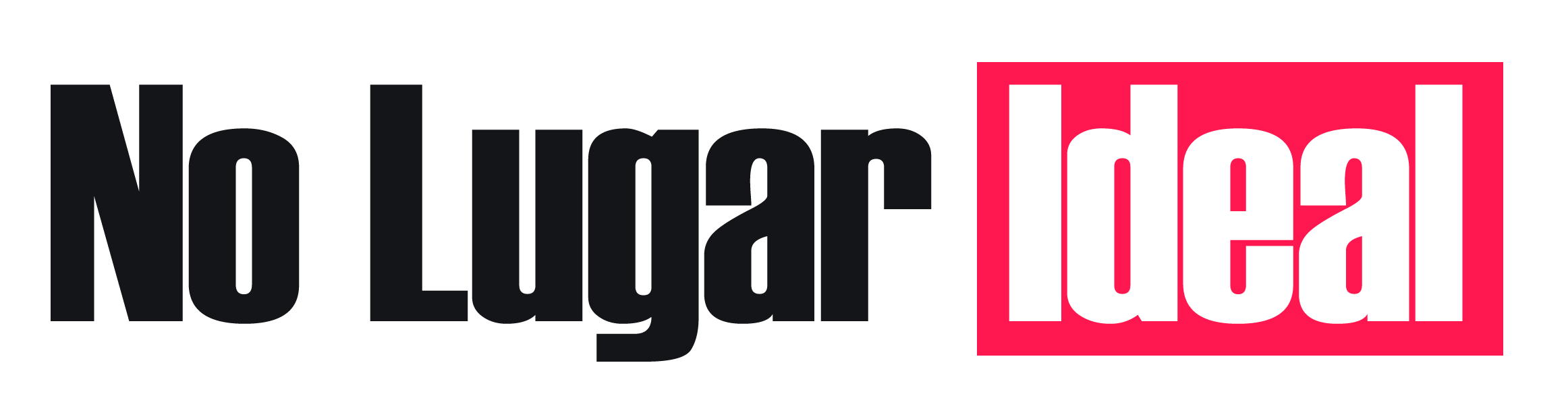A princípio, as fotos podem ser os dados mais valiosos do seu iPhone. Os aplicativos podem ser baixados novamente. Nesse sentido, as senhas podem ser recuperadas e, se você as armazenar como um documento de texto simples em seu telefone, isso pode dar problema.
Publicidade
Contudo, elas ficam ao lado de mensagens e memorandos de voz como memórias mal cristalizadas de pessoas, lugares e tempos. E, ao contrário disso, as fotos acabam ocupando muito espaço, e portanto, correm o risco de serem excluídas – intencionalmente ou acidentalmente.
Existe uma maneira rápida e fácil de recuperar fotos do iPhone excluídas recentemente. Não falamos sobre salvar fotos de um iPhone que você derrubou ou esmagou no vaso sanitário, ou redefini-lo de fábrica, mas este tutorial rápido pode ser exatamente o que você precisa.
Publicidade
Veja também:
Melhor TV 4K 2022: as melhores TVs Ultra HD que valem a pena comprar este ano
Publicidade
Dicas rápidas
- Abra o aplicativo Fotos no seu iPhone
- Selecione a guia de navegação Álbuns na parte inferior da tela
- Role para baixo até a parte inferior da lista Álbuns e selecione Apagados recentemente
- Selecione as fotos que deseja restaurar e toque em Recuperar
Como recuperar fotos do iPhone excluídas recentemente
Temos boas notícias se você descobrir que excluiu várias fotos do seu iPhone e perceber que cometeu um erro. Os arquivos só são realmente excluídos após 30 dias, então o processo para recuperá-los é realmente muito simples.
- Primeiro, abra o aplicativo Fotos no seu iPhone . Agora, toque na guia Álbuns na parte inferior da tela. Isso exibirá uma longa lista de fotos do seu iPhone, divididas em categorias. Começa com os álbuns reais que você nomeou e os de aplicativos instalados, mas queremos um tipo de “álbum” mais especializado.
- Role para baixo, passando por essas miniaturas de álbuns , passando pelas categorias de Tipos de mídia e até a seção Utilitários. Nela, você deve encontrar uma entrada chamada ‘Recentemente excluída’.
Dê um toque. Nesta seção, você encontrará todas as fotos que excluiu nos últimos 30 dias. Assim como o cliente de e-mail comum, o conteúdo que você exclui não é descartado instantaneamente, mas acaba nessa caneta de retenção de excluídos recentemente por um mês antes de ser realmente eliminado.
Publicidade
- Para restaurar uma única foto, basta tocar em sua miniatura e pressionar o botão Recuperar que deve aparecer na parte inferior da tela. Um pop-up solicitará que você confirme a ação e, uma vez concluída, a foto voltará à sua posição original na sua biblioteca de fotos. Em outras palavras, ele não ficará no topo, como se a foto tivesse acabado de ser tirada.
- Se você deseja recuperar várias fotos de uma vez, toque no botão Selecionar na parte superior da página do álbum Apagados recentemente. Isso permite que você toque em várias miniaturas de uma só vez.
Processo de restauração
O processo de restauração real é exatamente como antes. Por fim, toque no botão ‘Recuperar tudo’ no canto inferior direito da tela e confirme a ação para enviar as fotos de volta à sua biblioteca de fotos.
Veja também:
Publicidade
Melhores processadores 2022: os melhores CPUs para o seu PC da Intel e AMD
Solução de problemas e outras dicas para Você
Antes de tudo, se você achar que esse método simples de ‘excluído recentemente’ não funciona, por qualquer motivo, você terá que reverter para um dos métodos mais aprofundados.
O procedimento padrão para recuperar dados perdidos de um telefone é reverter para um backup. Eles são armazenados no iCloud — nos servidores da Apple — e/ou em um Mac ao qual o iPhone já foi conectado.
No entanto, restaurar seu iPhone a partir de um backup também significa que você perderá os dados adicionados desde que o backup foi feito. Você pode optar por restaurar a partir de um backup ao configurar um iPhone de redefinição de fábrica ou conectá-lo a um Mac e selecionar Restaurar iPhone na página do telefone no aplicativo Finder.
Antes de recorrer a esse tipo de ação drástica, veja se as fotos que você procura foram realmente carregadas na sua conta do iCloud. Vá para Fotos do iCloud e faça login usando seu ID Apple para navegar em sua biblioteca de imagens carregadas. Isso pode ser feito a partir de praticamente qualquer navegador.
Se nada disso funcionar e, por exemplo, seu iPhone estiver quebrado de uma maneira que não seja facilmente reparada, um reparo de micro-soldagem muito caro pode ser sua única opção. Por Isso, pode custar mais do que o telefone vale, pode não funcionar e é um lembrete para todos nós de que fazer backup de seus dados regularmente é uma boa ideia.
Por fim, se gostou desse artigo, compartilhe com seus amigos e em suas mídias sociais.